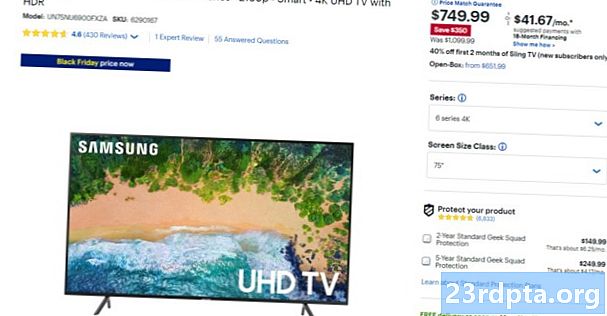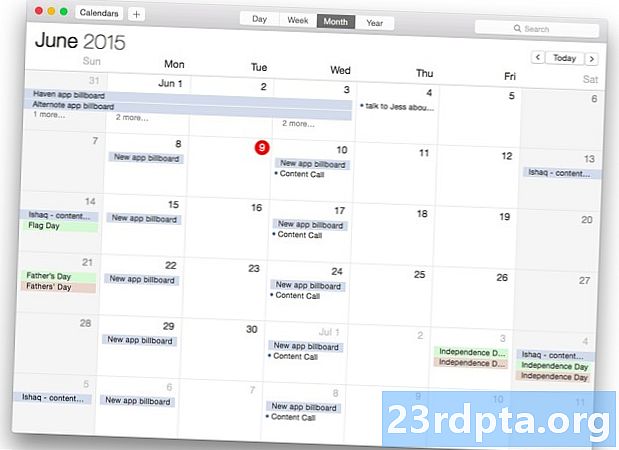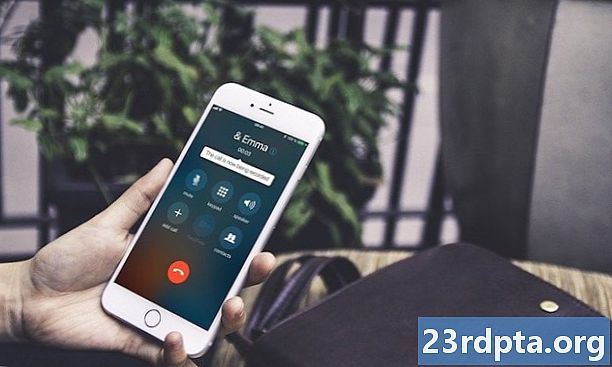Nilalaman

Sa pangkalahatan, dapat mong palaging gamitin ang pinakabagong bersyon ng Android (o anumang operating system para sa anumang produktong electronics, para sa bagay na iyon). Gayunpaman, maaaring hindi ka maging tagahanga ng Android 10 o baka hindi mo naisip na handa na ito para sa pang-araw-araw na paggamit. Kung nais mong ibagsak ang Android 10 pabalik sa Android 9 Pie, narito kami upang makatulong.
Dapat naming bigyang-diin na hindi mo dapat gawin ito maliban kung talagang hindi mo gusto ang Android 10 o hindi ito gumagana nang maayos sa iyong partikular na aparato. Ang Android 10 ay may ilang mga kahanga-hangang mga bagong tampok - lalo na may kaugnayan sa privacy at seguridad - na ginagawang mas mahusay sa nakaraang mga bersyon ng Android sa maraming paraan. Ito rin ang magiging pinaka-up-to-date pagdating sa mga security patch.
Kung alam mo ang lahat ng ito at nais pa ring ibagsak ang Android 10, ang mga hakbang ay medyo simple. Ngunit una, ihanda ka para sa pagbagsak!
Maghanda na ibagsak ang Android 10

Bago ka magsimula sa iyong pagbagsak, kakailanganin mong gumawa ng ilang prep. Ang unang bagay na kailangan mong gawin ay backup ang iyong mga app, larawan, video, atbpAng pag-downgrading ay ganap na punasan ang iyong system.
Kapag naayos na ang lahat ng iyong backup, kakailanganin mong mag-download ng isang imahe ng pabrika ng pabrika ng Android 9 na partikular na idinisenyo para sa iyong aparato. Para sa mga gumagamit ng Google Pixel, ito ay kasing dali ng pagbisita sa komprehensibong listahan ng Google ng mga imahe ng pabrika.
Kung gumagamit ka ng isang telepono mula sa isa pang tagagawa, ang paghahanda sa pag-downgrade ng Android 10 ay medyo trickier, dahil kakailanganin mong makahanap ng isang opisyal na imahe ng pabrika para sa iyong aparato sa online. Ang isang mahusay na mapagkukunan para sa mga ito ay ang mga forum saMga Tagabuo ng XDA. Ang pinakamahalagang bagay ay ang pag-download ng isang imahe ng pabrikapartikular na ginawa para sa iyong aparato at i-download mo ito mula sa amapagkakatiwalaang mapagkukunan.
Kapag na-download na ang iyong imahe ng pabrika, kakailanganin mo ang sumusunod na hardware:
- Ang orihinal na USB USB OEM upang ikonekta ang iyong telepono sa iyong computer. Kung wala kang orihinal, gumamit ng isang de-kalidad na cable na may mataas na kalidad. Huwag gumamit ng murang, manipis na mga cable - madaling kapitan ang mga ito sa pagkabigo.
- Ang Android SDK na naka-install sa iyong machine na may ADB at Fastboot command na matagumpay na gumana - suriin ang tutorial dito.
- 7zip o isang katulad na programa na maaaring hawakan .tgz at .tar file.
- Isang naka-lock na bootloader sa iyong telepono. Kung wala ka nang isang naka-lock na bootloader kakailanganin mong suriin kung posible iyon o hindi at sundin ang mga tagubilin na tiyak sa iyong aparato. Ang mga telepono ng Pixel, mga telepono ng OnePlus, at mga telepono mula sa ilang iba pang mga tagagawa ay madaling i-unlock, habang ang mga telepono mula sa Huawei, Samsung, at iba pa ay mas mahirap (o kahit imposible). Kailangan mong magsaliksik ng iyong sariling aparato upang matiyak.
Kapag nagawa mo na ang lahat, magtungo sa susunod na seksyon para sa aktwal na mga hakbang sa pagbagsak!
Paano i-downgrade ang Android 10
- I-on ang mga pagpipilian sa developer sa iyong smartphone sa pamamagitan ng paghahanap ng Tungkol sa telepono seksyon sa mga setting ng Android at pag-tap sa "Bumuo ng Numero" pitong beses.
- Paganahin ang pag-debug ng USB at pag-unlock ng OEM sa iyong aparato sa kasalukuyang nakikita na seksyon na "Mga pagpipilian sa developer".
- Tiyaking na-back-up mo ang lahat ng iyong mga mahahalagang file. Tandaan, ito ay ganap na punasan ang iyong aparato!
- Boot ang iyong smartphone sa mode ng bootloader. Maaari mong gawin ito sa karamihan ng mga telepono sa pamamagitan ng pag-off ito at pagkatapos ay muling pagpapagana sa pamamagitan ng pagpindot sa parehong pindutan ng lakas at ang pindutan ng lakas ng tunog sa parehong oras.
- I-plug ang iyong smartphone sa iyong PC gamit ang USB cable.
- Magbukas ng isang window ng command prompt sa iyong PC na may mga pribilehiyo sa admin at simulan ang ADB. Para sa higit pang malalim na mga tagubilin tungkol dito, tingnan ang buod ng Google.
- Tiyakin na ang iyong telepono at PC ay nakikipag-usap nang tama sa pamamagitan ng pag-type mga aparato ng fastboot sa iyong window ng command prompt. Dapat mong makita ang nakalistang numero ng iyong aparato.
- Ihanda ang imahe ng pabrika na na-download mo nang mas maaga. Gumamit ng 7zip upang kunin ang .tgz file na iyong na-download at muli upang makuha ang .tar file na iyong kinuha mula sa .tgz. Lumilikha ito ng isang folder na may maraming mga file sa loob nito.
- Kopyahin ang lahat ng mga file at i-paste ang mga ito sa platform-tool folder sa loob ng folder ng SD SDK sa iyong computer. Dapat mong makita ito sa folder ng Program Files (x86) sa Windows.
- Mayroong dalawang mga flash-lahat ng mga file. Ang mga gumagamit ng Windows ay dapat i-double-click ang isa na mayroong logo ng gear at nagsasabing "Windows Batch File" sa kanan. Kung ikaw ay nasa Linux, i-double-click ang flash-all.sh.
- Ang isang kahon ay mag-pop up at dapat mong makita ang nagaganap na pag-install. Habang nangyayari ito, huwag i-unplug ang iyong aparato para sa anumang kadahilanan!
- Kapag natapos na ang proseso ng pag-install, awtomatikong mag-reboot ang iyong aparato sa Android 9 Pie.
Iyon ang kailangan mong malaman hanggang sa kung paano i-downgrade ang Android 10. Sigurado ka bumalik sa Android 9 Pie? Ipaalam sa amin ang iyong mga dahilan sa thread ng komento sa ibaba!